经验直达:
- excel中如何保持数值的公式不变
- 如何让excel表格中的一列数据固定不变
一、excel中如何保持数值的公式不变
Excel中经常需要使用到复制带有公式的数字却不能让其数字有改动的技巧,带有公式的数字具体该如何进行复制才能保持不变呢?下面是我带来的关于excel表格复制带有公式的数却保持不变的方法,希望阅读过后对你有所启发!
excel表格复制带有公式的数却保持不变的方法:
复制公式数保持不变步骤1:打开处理的excel表格(为了配合讲解,我随便建立了个)然后用求和公式计算数据
复制公式数保持不变步骤2:计算结果如下图
复制公式数保持不变步骤3:选择要复制的数据 , 复制(ctrl c)到红框标记的地方
复制公式数保持不变步骤4:粘贴(ctrl v)到红框后发现,数值已经发生了变化,这是因为原来数据的公式计算的只是A1-A6(类似的B-E)数的和 , 随着位置的改变,excel表格会自动改变计算位置所致
复制公式数保持不变步骤5:这时我们可以点击右键,找到选择性粘贴按键,点击进入
复制公式数保持不变步骤6:进入选择性粘贴按键界面后,在粘贴那一模块点击数值选项,然后点击确定
二、如何让excel表格中的一列数据固定不变
选择B4-选视图-冻结窗口-冻结拆分窗格 。
步骤如下:
1、打开EXCEL选择B4.

2、点击视图功能 。
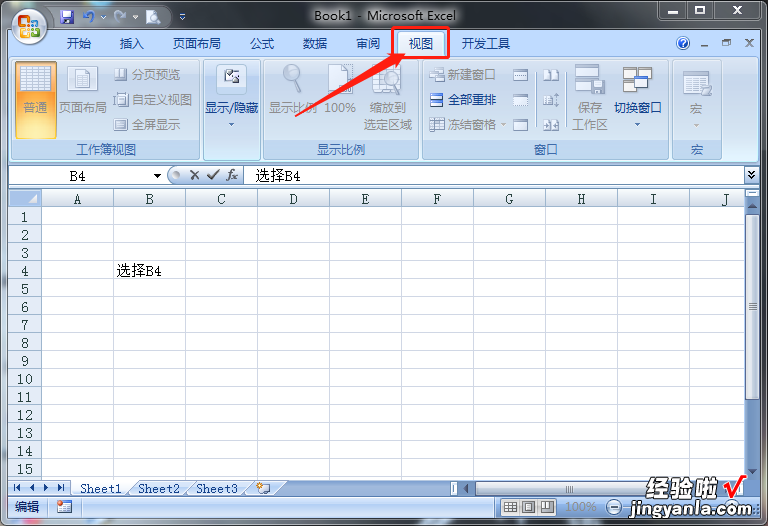
3、选择冻结窗格 。
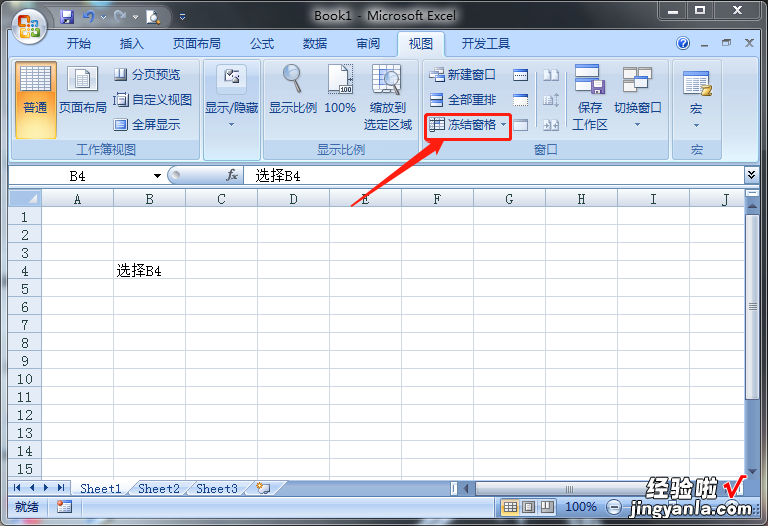
4、选择冻结拆分窗格 。
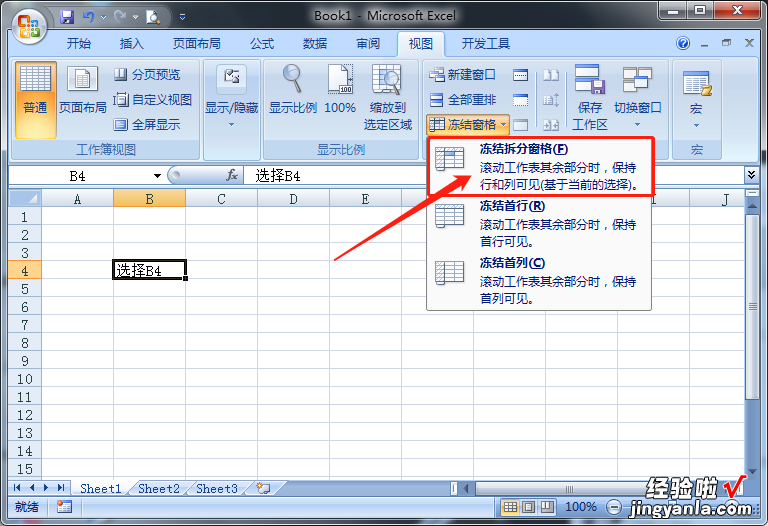
5、就冻结前三行和首列了 。
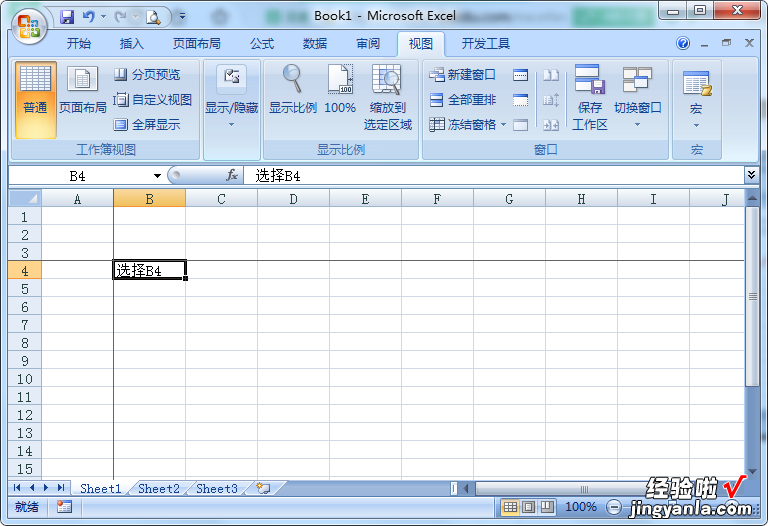
【如何让excel表格中的一列数据固定不变 excel中如何保持数值的公式不变】这样我们就学会了EXCEL如何冻结多行的操作了 , 其实这些操作比较简单我们只需要记住几个要点就可以了,如果我们要在EXCEL中冻结多行或者多列 , 我们只需要多选择一行或者一列然后冻结就好了,比如我们需要冻结从一到十行 , 那么我们就需要选择第十一行,然后按照上面的方法操作即可 。
